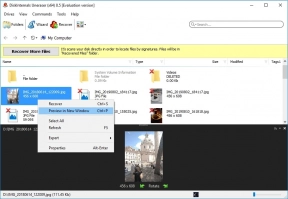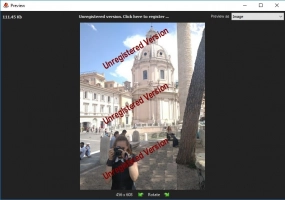La mejor solución para reparación de unidades flash USB
En ese artículo, descubrirás:
- qué tipo de error en la unidad flash tienes
- qué puede hacer para reparar la unidad flash usted mismo
- qué herramienta de reparación usb necesitará
¿Estás listo? ¡Vamos a leer!
Fase 1: reparación de la unidad flash USB en busca de un error lógico
Revise su unidad flash en busca de daños mecánicos.
¿No ves ninguna? ¡Genial!
En este caso, el daño a su unidad flash se debe a errores lógicos o errores humanos cuando formateó accidentalmente una unidad USB o eliminó algo de allí.
Los errores lógicos más comunes:
- Simplemente faltan algunos archivos
- Algunos archivos se codifican con los siguientes caracteres:
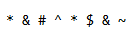
- El sistema operativo muestra diferentes mensajes de error al conectar una unidad flash USB a un ordenador
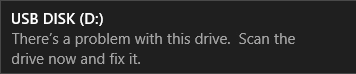
Tal vez esta sea la situación: es solo una unidad flash USB antigua que no se ha utilizado durante mucho tiempo y de repente no funciona bien. En todos estos casos, hay una solución. ¡La recuperación de unidades flash dañadas es real!
Reparación de unidades flash USB con herramientas integradas
Puede escanear su unidad flash dañada con Windows. Para ello:
- 1. Conecte la unidad USB a su ordenador o portátil.
- 2. Haga doble clic en Mi PC y busque su unidad flash USB y haga clic con el botón derecho en ella.
- 3. Seleccione Propiedades, luego Herramientas y haga clic en la pestaña Comprobar.
Se inicia el proceso de escaneo, lo que llevará algún tiempo.
A continuación, retire la unidad USB de forma segura (haga clic con el botón derecho en el icono de la unidad USB y seleccione “Expulsar”).
Desconecte la unidad flash USB.
Después de eso, la unidad flash debería funcionar correctamente. Sin embargo, no siempre es así.
La mejor herramienta de reparación de flash USB para sus datos
Un buen software es la principal y mejor herramienta de reparación de USB. No encontrarás una herramienta mejor que DiskInternals Uneraser. Este software recuperará absolutamente cualquier tipo de archivo, independientemente de cuándo lo haya perdido.
Una interfaz amigable hará que todo el proceso de reparación de la unidad flash USB sea agradable e informativo, ya que el asistente incorporado lo acompañará en todas las etapas del proceso de recuperación. Puede usar la versión de prueba gratuita y asegurarse de que es una herramienta de reparación USB capaz. DiskInternals Uneraser admite todos los sistemas de archivos populares, como FAT, FAT12, FAT16, FAT32, exFAT, HFS + (Mac), Ext2, 3 y 4 (Linux), ReFS, NTFS, NTFS5, UFS, XFS y ZFS. El programa cuenta con una amplia gama de funciones adicionales, que puedes encontrar simplemente descargando DiskInternals Uneraser.
Otro punto importante: debe usar este software antes de usar otros métodos para recuperar el sistema de archivos de la unidad flash. Si no lo hace, durante la recuperación inicial del sistema de archivos, se perderán todos sus datos. Es poco probable que quiera este resultado. Así que sé coherente. Primero, use DiskInternals Uneraser para recuperar todos sus datos y luego comience la reparación de la memoria flash USB.
Herramienta de reparación de unidades flash USB en acción
Para mayor claridad, aquí hay una guía para usar DiskInternals Uneraser:
Paso 1. Conecte su unidad flash USB a la computadora.
Paso 2. Instale y ejecute la herramienta de reparación de USB DiskInternals Uneraser.

Paso 3. Escanea la unidad USB. Este proceso no es rápido; llevará algún tiempo.
Paso 4. Previsualice los datos perdidos. Busque y seleccione los archivos encontrados haciendo clic con el botón derecho en ellos y seleccionando Vista previa en una nueva ventana.
Paso 5. Comience la reparación de la unidad flash USB. Este proceso es automático.
Paso 6. Guardar. Para este paso, solo necesita comprar una licencia para DiskInternals Uneraser. Recibirá una clave de licencia y, a continuación, podrá hacer clic en Guardar. Guarde los datos recuperados en un lugar seguro.
Uso de la línea de comandos como herramienta de reparación del sistema de unidad flash USB
Ahora es el momento de restaurar el sistema de archivos. La línea de comandos es apropiada aquí.
Para ello, sigue estos pasos:
Haga clic en Inicio y en la barra de búsqueda ingrese “cmd”. Pulse Entrar. Aparecerá el resultado “cmd.exe”, en el que debe hacer clic.
Verás algo como lo siguiente: 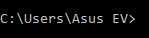 .
.
Ingrese “chkdsk [letra de unidad USB]: parámetro f”. Se vería así: 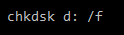 .
.
A continuación, pulse Entrar. Tenga en cuenta que la letra de la unidad puede ser diferente, debido a usted, quien selecciona el disco. Además, hay un espacio entre “letra de unidad:” y “/”.
Se iniciará el escaneo. Como resultado, su unidad flash se formateará y corregirá.
Fase 2: recuperación de la unidad flash rota: errores físicos
Si encuentra daños físicos en su unidad flash, ¡deténgase! No intente repararlo usted mismo con un soldador o cualquier otra herramienta. Si no tienes experiencia en esta área, arruinarás tu unidad flash USB. En serio. Simplemente lleve la unidad a un centro de servicio profesional. Haga esto y tendrá los nervios tranquilos y una unidad flash que funcione.
¡Buena suerte!